


ps矩形选框工具怎么调整它的形状呢?点击编辑菜单里面的自由变换工具。然后就可以调整它的大小。图片对象也会跟着调整。如果是点击选择菜单里面的变换选区工具。调整的只是它的形状。
下面给大家分享的是ps矩形选框工具怎么调整它的形状的方法与步骤,具体操作过程如下:
型号:台式电脑
系统:win11系统
软件:Photoshop2020
 2
2、使用矩形选框工具,选择对象。
2
2、使用矩形选框工具,选择对象。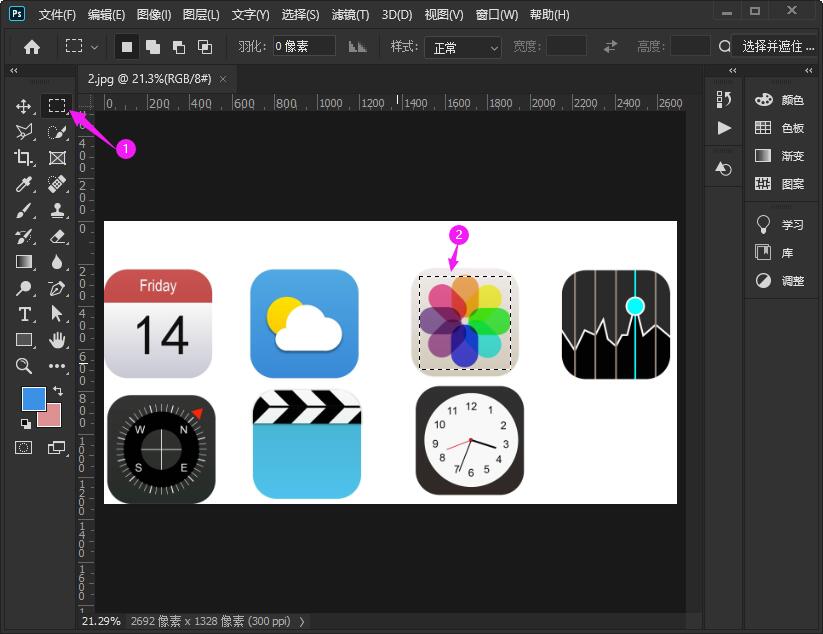 3
3、点击编辑菜单里面的自由变换工具。
3
3、点击编辑菜单里面的自由变换工具。 4
4、然后就可以调整它的大小。图片对象也会跟着调整。
4
4、然后就可以调整它的大小。图片对象也会跟着调整。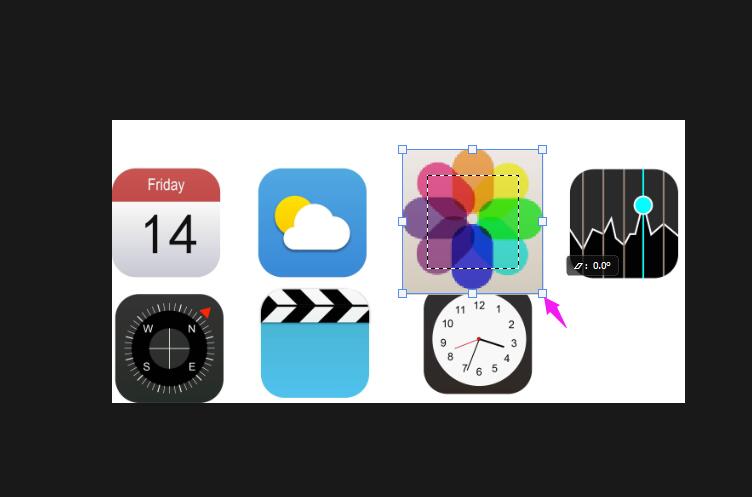 5
5、如果是点击选择菜单里面的变换选区工具。
5
5、如果是点击选择菜单里面的变换选区工具。 6
6、调整的只是它的形状。
6
6、调整的只是它的形状。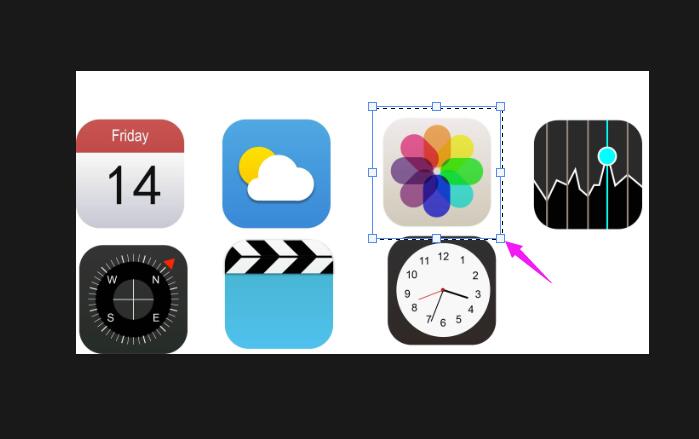 END
END
1、打开一张图形。
2、使用矩形选框工具,选择对象。
3、点击编辑菜单里面的自由变换工具。
4、然后就可以调整它的大小。图片对象也会跟着调整。
5、如果是点击选择菜单里面的变换选区工具。
6、调整的只是它的形状。